
在pr软件中,有几种添加字幕的方法,大家可以根据自己的需要,进行选择添加,今天就跟大家介绍一下PR软件中的几种字幕添加方法。
-
1. 首先打开电脑上的PR软件,选择新建一个项目,将三张图片素材导入软件,然后把图片拖到时间轴,创建序列。
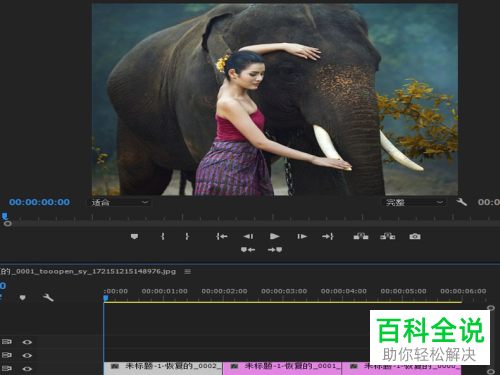
-
2. 第一种方法:依次点击上方的文件—新建—旧版标题选项,这是老版本添加字幕的方法。
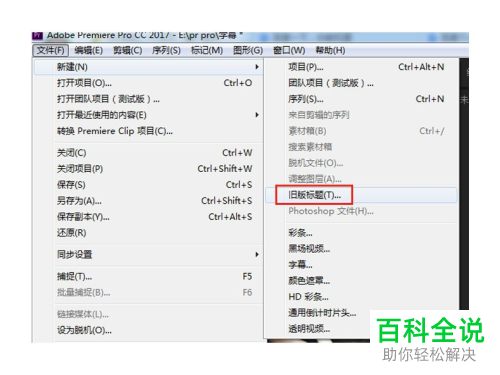
-
3. 在弹出的新建字幕窗口中,输入名称,点击确定。

-
4. 然后在页面中,输入文字,若显示有乱码,则在右侧选择中文字体,就可以显示出来了。接下来,我们还可以对文字的大小、位置、颜色等进行设置,还可以选择添加描边、发光、纹理、投影、路径文字、背景底纹等文字效果。根据自己的需要选择即可。

-
5. 设置好之后,关闭窗口,将项目面板上的字幕拖放到时间轴面板上即可。
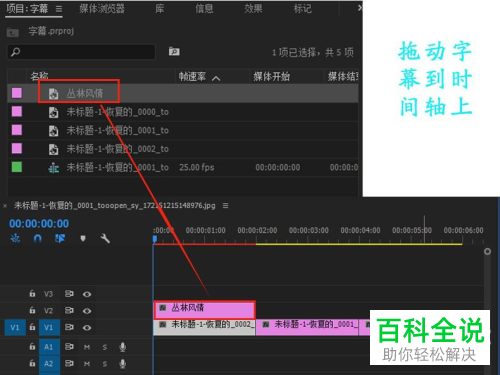
-
6. 第二种方法:依次点击上方的文件—新建—字幕选项,然后选择“开放式字幕”的选项,点击确定,进行添加开放式字幕。
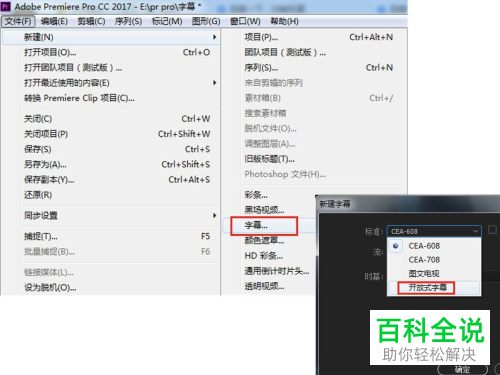
-
7. 双击项目面板上的字幕,直接进入编辑状态。
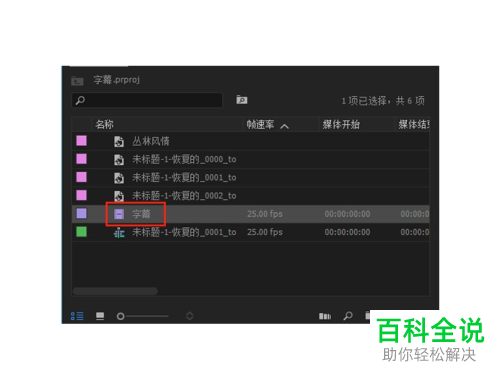
-
8. 在页面输入文字,可以对文字的字体、大小、位置、颜色、描边、背景等进行设置。设置结果就会显示在源面板上。
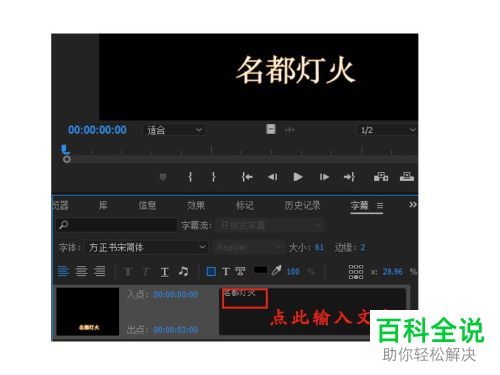
-
9. 然后切换到项目面板,把字幕拖到第二张图上面,并将时间长度和第二张图的长度调整一致。

-
10. 第三种方法:在工具面板上,点击文字工具按钮,可以直接在节目面板上添加字幕。在基本图形面板中,我们对文字的字体、位置、大小、颜色、描边、投影等效果进行设置。设置结果会显示在节目面板中。
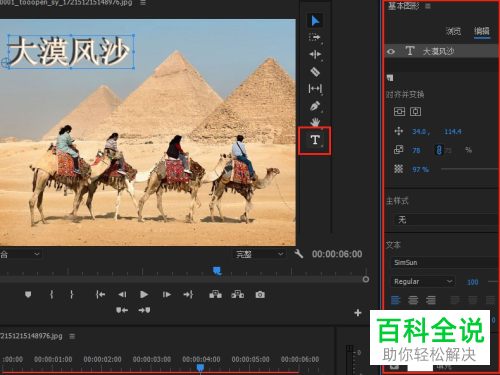
-
11. 设置好之后,我们导出媒体文件,就可以查看效果了。
三种方法里面:用文字工具来添加字幕时比较直观的,不过文字效果最全面的是旧版标题,则开放式字幕,就没有上面两种那么实用了。



-
以上就是PR软件中的几种字幕添加方法介绍。

 支付宝扫一扫
支付宝扫一扫 微信扫一扫
微信扫一扫








最新评论